安装步骤【实现安装宝塔内部的docker】
1:添加compose模板:如图
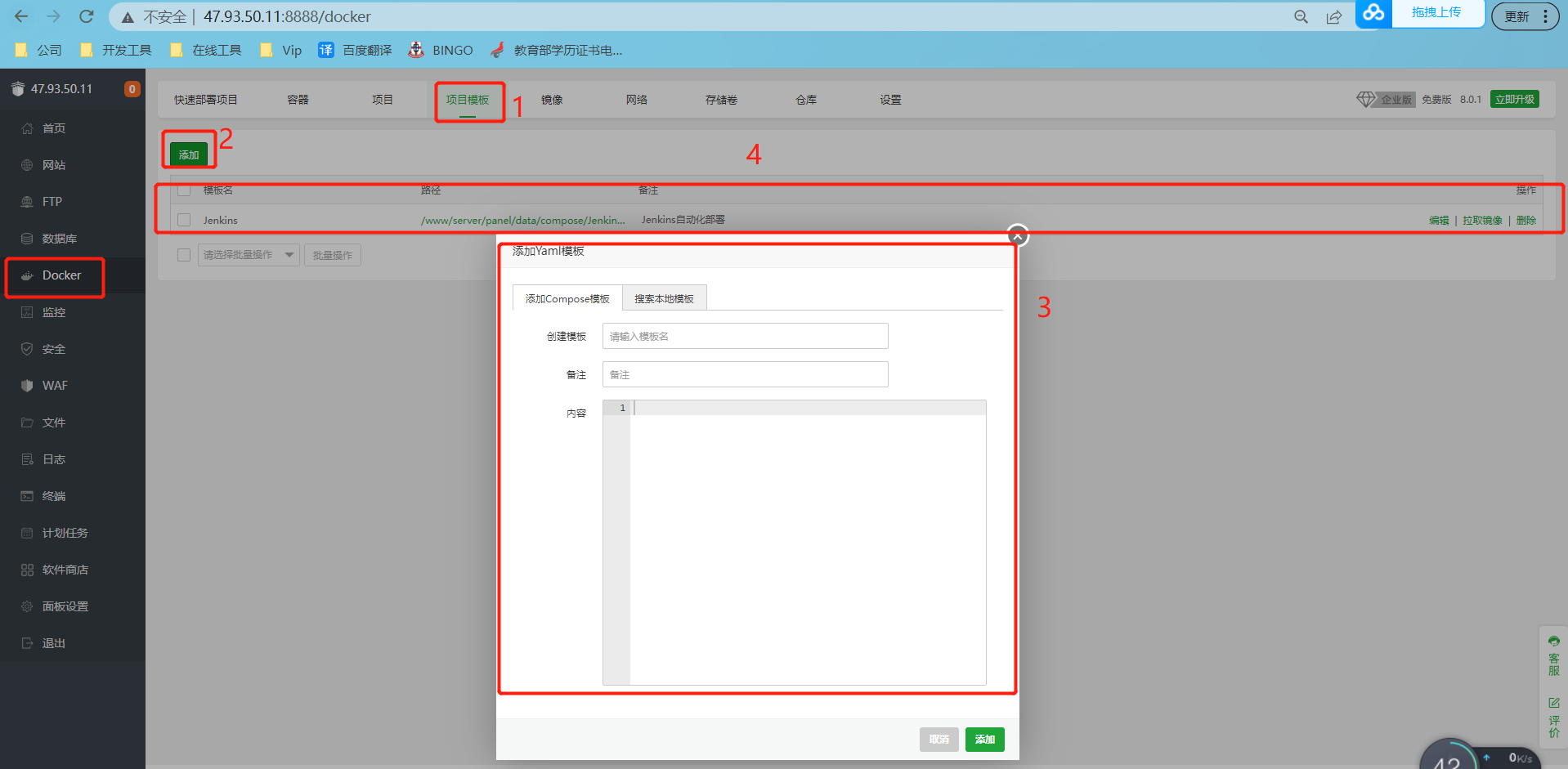
参考以下模板:
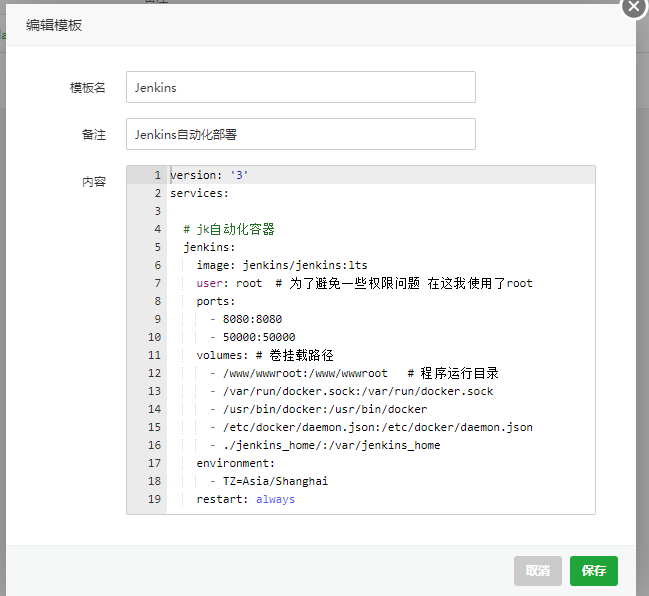
2:添加compose项目:如图
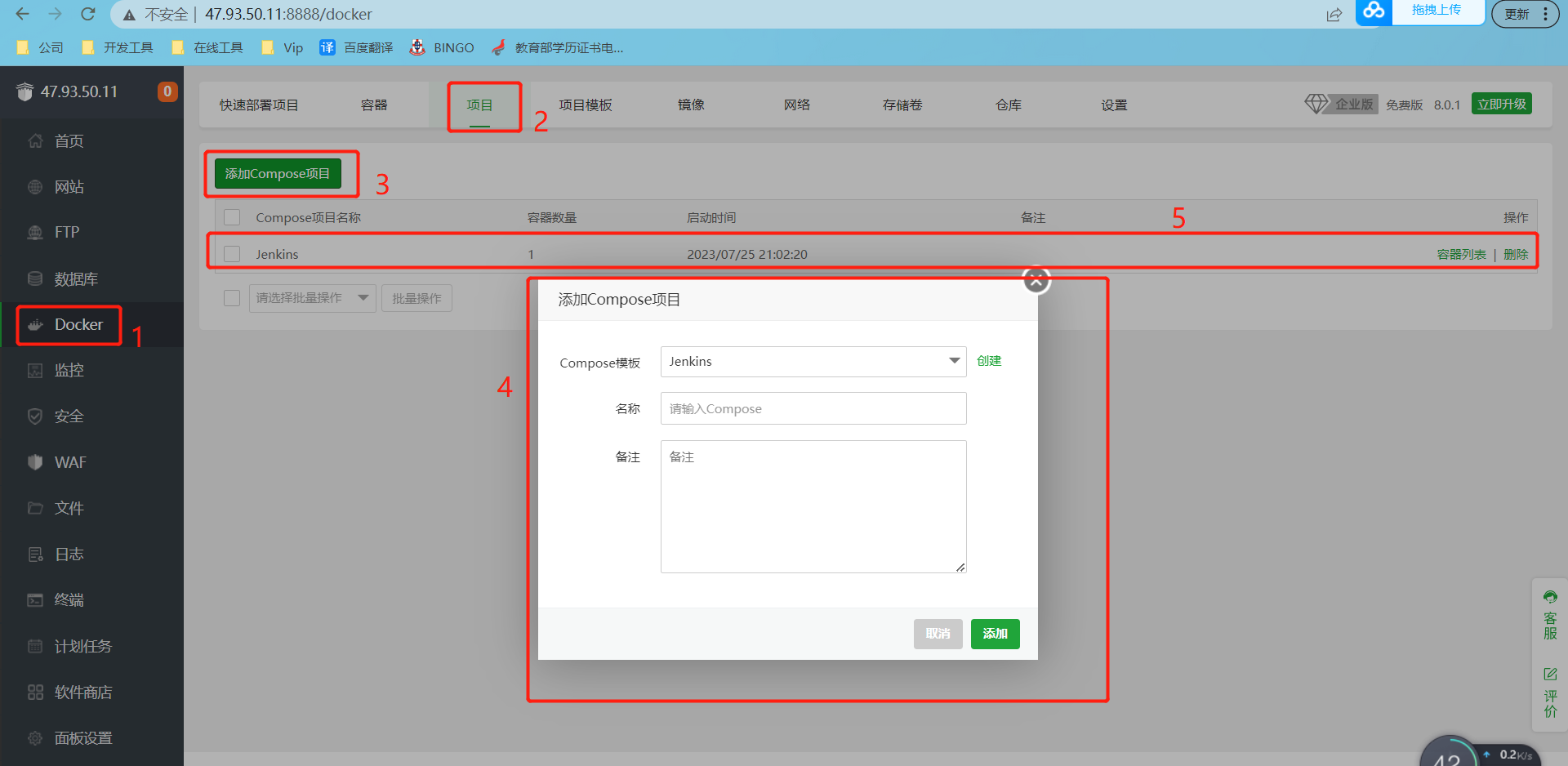
3:创建完成后,会自动生成一个jk自动化部署的链接:http://IP:8080,然后参考非宝塔的方式进行项目自动化部署搭建
这是搭建完成后的容器列表:
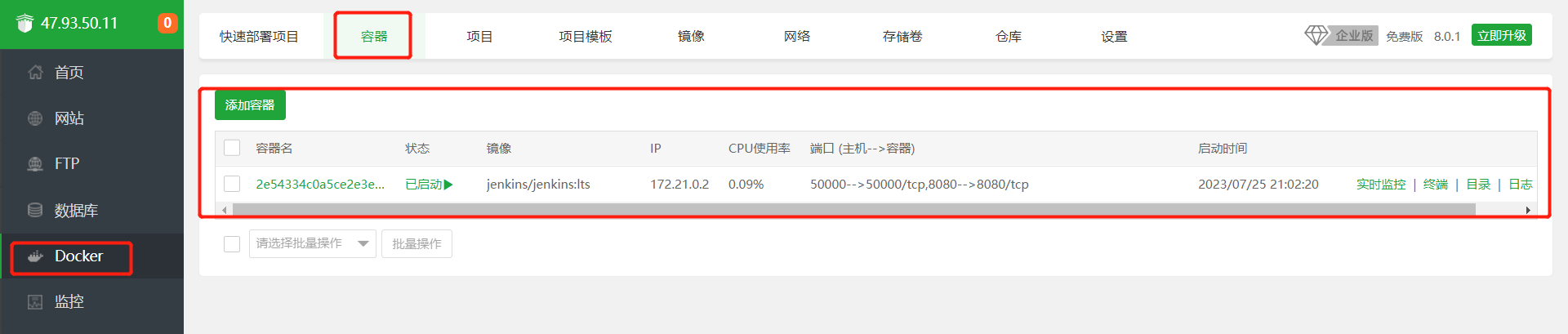
4:创建的自动化部署任务的shell脚本内容为:
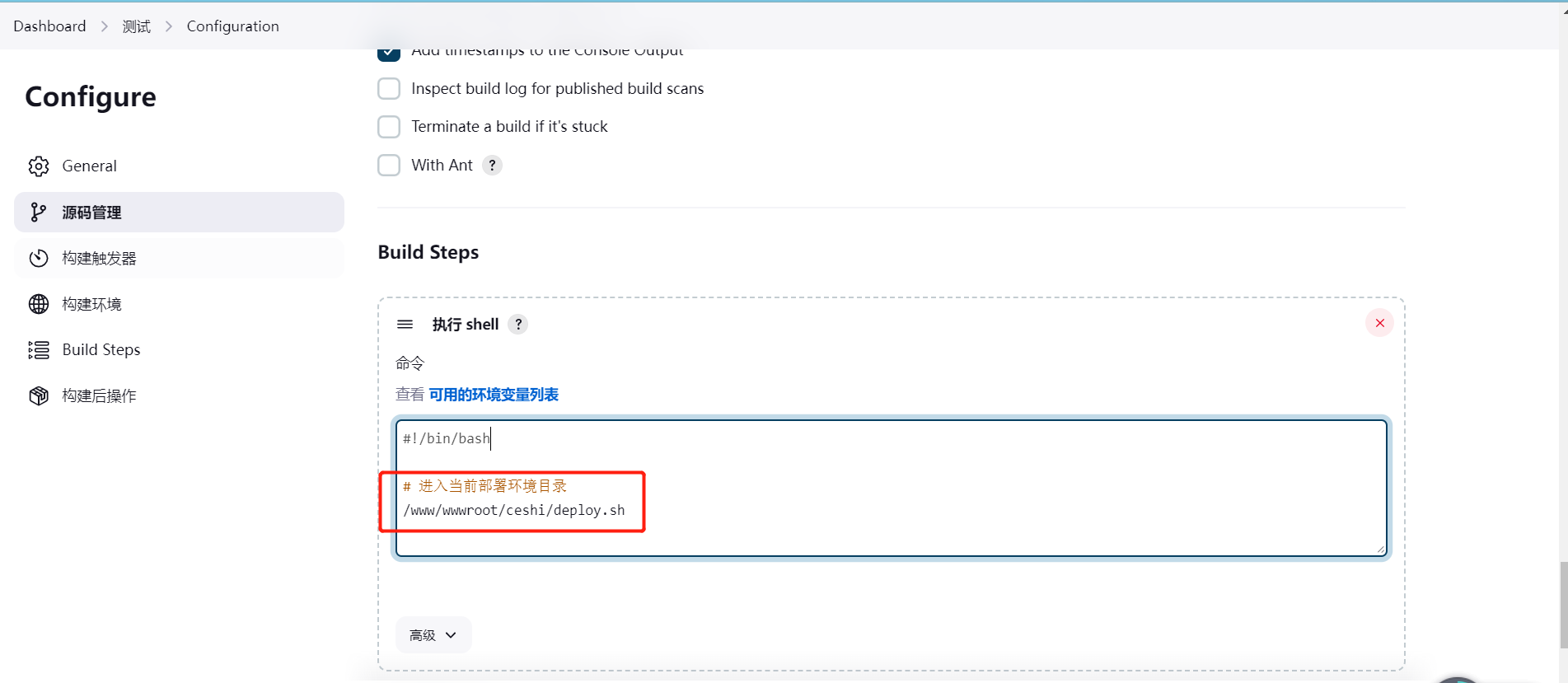
- 序言
- 开始JK部署[单台服务器](非宝塔)
- 1.开始安装jenkins
- 2.登录且配置JK面板
- Linux系统
- Windows系统
- 3.创建自动化部署任务
- Linux Centos7.9系统
- Linux部署文件
- docker
- docker-compose.yml
- jenkins_home文件夹
- mongo文件夹
- mysql文件夹
- my.cnf
- log文件夹
- data文件夹
- nginx文件夹
- nginx.conf
- logs文件夹
- html文件夹
- conf.d文件夹
- default.conf
- www.conf
- php目录
- logs目录
- php74目录
- Dockerfile
- php.ini
- rabbitmq目录
- redis目录
- logs目录文件夹
- redis.conf
- wwwroot目录
- default文件夹
- index.html
- index.php
- test目录
- dev
- production
- shell脚本
- test.sh
- al7.sh
- 问题总结
- Linux备份
- 宝塔部署
- 安装脚本
- 开始部署
- 宝塔自己的docker jk容器部署
- 自己编写的yml jk部署
- 流程开始
- 问题总结
